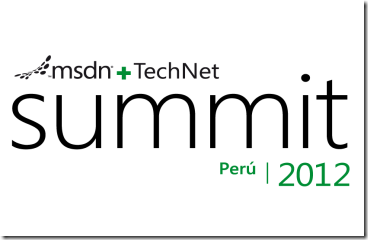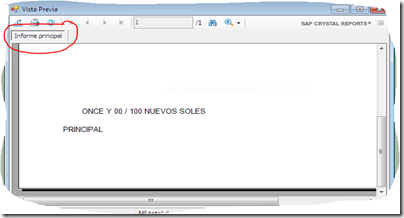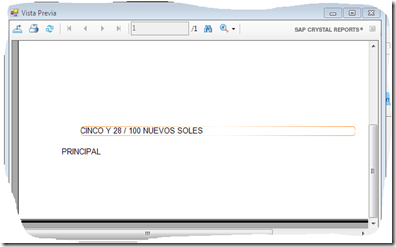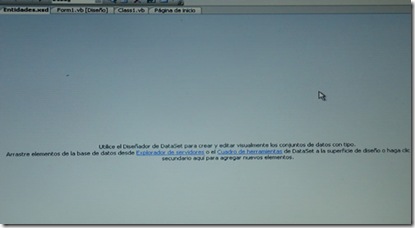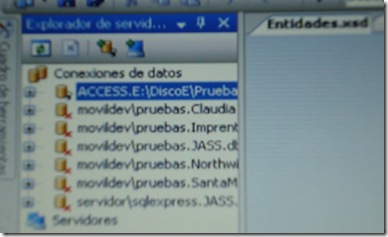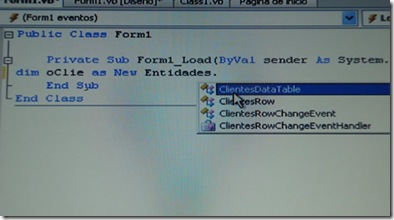Ustedes lo pidieron y por eso este año regresa el MSDN TechNet Summit. Hay varias partes del mismo que se mantienen aún en secreto, pero desde comunidadesmicrosoft.org les vamos a ir informando de todo: los temas, los oradores, las sorpresas, etc… Hay oradores que regresan después de un buen tiempo sin aparecer en estos eventos, hay otros que son “caseritos” pero siempre favoritos.
Como adelanto les contamos que un orador peruano de SQL Server, que antes de trabajar en Microsoft trabajó en eWong, ya firmó su participación en el evento…
Otra novedad es la transmisión en vivo vía Internet de las sesiones tipo Keynote y muchas de las que estén a cargo de oradores internacionales.
Temas de interés para desarrolladores y profesionales TI
domingo, 5 de febrero de 2012
Ya está aquí el MSDN TECHNET SUMMIT 2012
viernes, 3 de junio de 2011
Microsoft presenta Windows 8
Destaca el soporte táctil
Microsoft presenta Windows 8: "Imagínate una nueva forma de usar Windows"

Microsoft ha realizado una demostración de su próximo sistema operativo, Windows 8. Debido a su soporte táctil, el sistema podrá ser utilizado en pantallas que van desde minúsculas tabletas a PC de escritorio.
El director de la división Windows y Windows Live, Steven Sinfosky, presentó el sistema operativo Windows 8 durante la conferencia All Things D´s D9, realizada en Rancho Palos Verdes, California, EEUU.
La consigna de Microsoft para la presentación fue "Re-imagine la forma de usar Windows".
La información disponible en blogs y medios estadounidenses coincide en señalar que el sistema presentado se asemeja en gran medida a Windows Phone 7, con su funcionalidad multitacto y ladrillos en que se agrupan las aplicaciones.
El sistema fue presentado en un entorno HTML5 y JavaScript, con la próxima versión del navegador de Microsoft, Internet Explorer 10.
En la presentación, a la que se sumó la vicepresidenta corporativa de Windows Experience, Julie Larson-Gree, se destacó que Windows 8 será compatible con todos los PC y periféricos que actualmente soportan Windows 7. Sinfosky y Larson-Gree aclararon que Windows 8 no sólo será compatible con tabletas o slates, sino también podrá ser ejecutado en PC de escritorio y servidores carentes de funcionalidad multitacto.
Sinofsky puso además de relieve que Microsoft no ha intentado copiar la funcionalidad de iPad de Apple, señalando que Windows Phone 7 fue la inspiración para Windows 8. "Sin duda, los teléfonos influyeron en nuestro trabajo".
Microsoft anuncia nuevos detalles de Windows 8 para septiembre, en un evento para desarrolladores denominado Build.
Finalmente, en la presentación se desmintió la información aportada en mayo por Intel, segú la cual Windows 8 en procesadores ARM no será compatible con aplicaciones antiguas.
Microsoft ha publicado en YouTube una
presentación de la funcionalidad de Windows 8
Fuente: DiarioTI
jueves, 17 de febrero de 2011
Ocultando Tab “Reporte Principal” o “Main Report” de Crystal Reports Viewer con VB 2010
Bien, como dice el título, vamos a ocultar la ficha o tab Reporte principal o Main Report que nos sale cuando ejecutamos nuestros reportes hechos con crystal reports y visualizamos con el Crystal report viewer. Personalmente para mí era incómodo tener esa ficha allí, y si ejecutamos un reporte que incluya un subreporte, pues también veremos la bendita ficha de sub report.
Inicialmente vemos nuestro reporte así como está en la figura siguiente.
Para ocultarlo es muy sencillo, basta con poner las siguientes líneas, en el load del formulario que contiene al crystal report viewer, y claro está después de hacer todas las llamadas al reporte y justo antes de mostrarlo:
Dim tabFicha As Windows.Forms.TabControl
Dim myControl As System.Windows.Forms.Control
For Each myControl In CrvFactu.Controls
If UCase(myControl.GetType.Name) = "PAGEVIEW" Then
tabFicha = CType(myControl.Controls(0), TabControl)
With tabFicha
.ItemSize = New Size(0, 1)
.SizeMode = TabSizeMode.Fixed
.Appearance = TabAppearance.Buttons
End With
End If
Next
NOTA:CrvFactu, es el nombre de mi control Crystal Report Viewer, que puse en el formulario para visualizar el ejemplo.
Si ejecutamos nuevamente nuestro reporte, ya lo podremos ver sin el bendito tab ese, tal como nos muestra la figura sigue:
Espero les sirva en su trabajo, y decirles que funciona desde VB 2005 hasta 2010.
Saludos cordiales
miércoles, 19 de enero de 2011
Disponible Microsoft Dynamics CRM Online
A nivel mundial
 A través de este lanzamiento, Microsoft integra su visión de la nube a su portafolio en servicios de CRM, adicional a su oferta in situ.
A través de este lanzamiento, Microsoft integra su visión de la nube a su portafolio en servicios de CRM, adicional a su oferta in situ.
Steve Ballmer, CEO de Microsoft, anunció la disponibilidad mundial de Microsoft Dynamics CRM Online, la versión en la nube del nuevo Microsoft Dynamics CRM 2011.
Este nuevo lanzamiento de la solución de CRM brinda experiencias familiares, inteligentes y conectadas que generan nuevos niveles de productividad para las organizaciones de ventas, servicios y mercadotecnia. La versión in situ y alojada por los socios de Microsoft Dynamics CRM 2011 estará disponible a nivel mundial el 28 de febrero de 2011.
Por primera vez fuera de Norteamérica, los clientes pueden tener acceso a Microsoft Dynamics CRM Online, que estará disponible en ocho países de Latinoamérica que actualmente ya están usando BPOS, en los cuales será posible inscribirse a una prueba gratuita.
“Los profesionales de ventas se encuentran al centro de casi todos los negocios exitosos", comentó César Cernuda, Vicepresidente de Ventas, Marketing y Servicios para Microsoft Latinoamérica. “Microsoft Dynamics CRM redefine la productividad mediante un producto que adopta en su totalidad a la nube".
Fuente: Diario TI, Microsoft.
viernes, 10 de diciembre de 2010
Haciendo remember de post antiguo Procedimientos Almacenados en Microsoft Access y Visual Basic 2005
Bien, esto no es un artículo ni mucho menos, simplemente un paso a paso de como crear la capa de entidades de la que hablé en mi ya pasado artículo denominado Procedimientos Almacenados con Access y VB 2005, que ya lleva mas de 2 años y medio, pero que hasta la fecha me siguen haciendo preguntas y comentarios al respecto, y es para ellos que estoy dando las indicaciones paso a paso de como crearlo porque parece que no lo tienen muy claro este punto.
Primero, hay que leer el artículo completo, porque allí indica que es una aplicación en n-capas o en capas.
Entonces la manera mas fácil de crear la capa entidades es la siguiente:
1. Agregar un nuevo proyecto, si es en capas( también lo pueden probar en el mismo proyecto) de la siguiente manera:
Agregar un nuevo elemento y seleccionar conjunto de datos tal como se ve en la figura, al cual llamaremos entidades
2.- Luego de haber agregado el conjunto de datos, nos aparecerá una ventana igual a esta:
Entonces si nos fijamos alli dice explorador de servidores que es donde podemos explorar los servidores si es que ya tenemos configurado alguno, y si no podemos dar clic en el ícono conectar con la base de datos como se indica en la figura siguiente:
Seguidamente agregamos una nueva conexion a la base de datos en este caso microsoft access, como se indica en la siguiente figura:
Si nos damos cuenta, en esta ventana, por defecto nos arroja como origen de datos SQL Server, pero haciendo clic en el botón cambiar, tal como se ve en la imagen, cambiamos a Microsoft Access, tal como vemos en la siguiente figura:
Con eso solo nos quedará seleccionar la ubicación de la base de datos (.mdb) y probar que la conexion está correcta tal como se ve en la imagen:
Habiendo hecho esto, nos aparecerá en el panel izquierdo de nuestro proyecto la siguiente ventana, tal como se ve en la imagen, con la base seleccionada y lista para trabajar, aquí les preguntará si quieren agregar la base al proyecto, le pueden decir que no.
Teniendo esto, desplegamos hasta encontrar las tablas de la siguiente manera:
Aquí ya podemos arrastrar con el mouse la tabla en este caso del ejemplo tengo una sola tabla llamada clientes, lo arrastro hacia el área de trabajo que decía explorador de servidores que se ve en la segunda imagen, y nos quedará algo como esto:
Teniendo esta pantalla, procedemos a seleccionar la parte que dice ClientesTableAdapter, y lo suprimimos como se ve en la siguiente imagen.
Hecho eso, nos quedará el esquema de la tabla clientes listo para trabajar de la siguiente manera:
Ahora solo nos queda guardar lo que hemos hecho hasta ahora, e irnos a nuestro formulario o clase en la que vamos a usar esto y como podrán ver, ya les muestra en el intellisense del visual basic 2005, el DataTable, para poder seguir el ejemplo completo el cual menciono en el artículo llamado
Procedimientos Almacenados en Access y Vb2005
Bueno espero no haber sido demasiado extenso en esta explicación, pero creo que con eso ya a todos los interesados y que no cuentan con mucha experiencia, les quedará claro.
Saludos cordiales.
viernes, 15 de octubre de 2010
Documento sobre auditoría en Cloud Computing
Este programa de auditoría y seguridad creado por ISACA es una herramienta y una plantilla que se utilizará como una hoja de ruta para la realización de un proceso de auditoria para servicios de Cloud Computing.
Este documento fue desarrollado para ser utilizado como una herramienta de examen y punto de partida, puede ser adaptado por profesionales y auditores y no pretende ser una lista de verificación o un cuestionario.
Los interesados lo pueden descargar desde aquí
Fuente: www.isaca.org
domingo, 28 de marzo de 2010
Deshabilitar el botón cerrar [X] de Formularios en Visual Basic 2005/2008
Para los que lo necesiten dejo este código que está en la documentación de MSDN (Clase CreateParams) y también encontré buscando en la red.
El presente código debe ir luego de Public Class NombreFormulario:
Dim _enabledCerrar As Boolean = False
< System.ComponentModel.DefaultValue(False), System.ComponentModel.Description( "Define si se habilita el botón cerrar en el formulario" )> _
Public Property EnabledCerrar() As Boolean
Get
Return _enabledCerrar
End Get
Set(ByVal Value As Boolean)
If _enabledCerrar <> Value Then
_enabledCerrar = Value
End If
End Set
End Property
Protected Overrides ReadOnly Property CreateParams() As CreateParams
Get
Dim cp As CreateParams = MyBase.CreateParams
If _enabledCerrar = False Then
Const CS_NOCLOSE As Integer = &H200
cp.ClassStyle = cp.ClassStyle Or CS_NOCLOSE
End If
Return cp
End Get
End Property
Espero les sirva